Apple Music သည် Apple သုံးစွဲသူများကြားတွင်သာမက တေးဂီတထုတ်လွှင့်ခြင်းဝန်ဆောင်မှုကိုပါ အတော်လေးရေပန်းစားသည်။ ၎င်း၏ပြိုင်ဘက် Spotify နှင့် နှိုင်းယှဉ်ပါက ၎င်းသည် ကြီးမားသောအသုံးပြုသူအခြေခံကို ကြွားဝါခြင်းမရှိသေးသော်လည်း ၎င်းသည် Apple က ၎င်းကို အမြဲမပြတ်မွမ်းမံခြင်းမှ မတားဆီးနိုင်ပါ။ အကယ်၍ သင်သည် ဤဝန်ဆောင်မှုကို စာရင်းသွင်းထားသူဖြစ်ပါက Apple Music ကို ပိုမိုကောင်းမွန်စွာအသုံးပြုနိုင်စေရန် ကျွန်ုပ်တို့၏ထိပ်တန်းအကြံပေးချက်များနှင့် လှည့်ကွက်ငါးခုကို သင်သေချာပေါက်တွေ့ရပါမည်။
အဲဒါဖြစ်နိုင်တယ်။ မင်းကို စိတ်ဝင်စားတယ်။
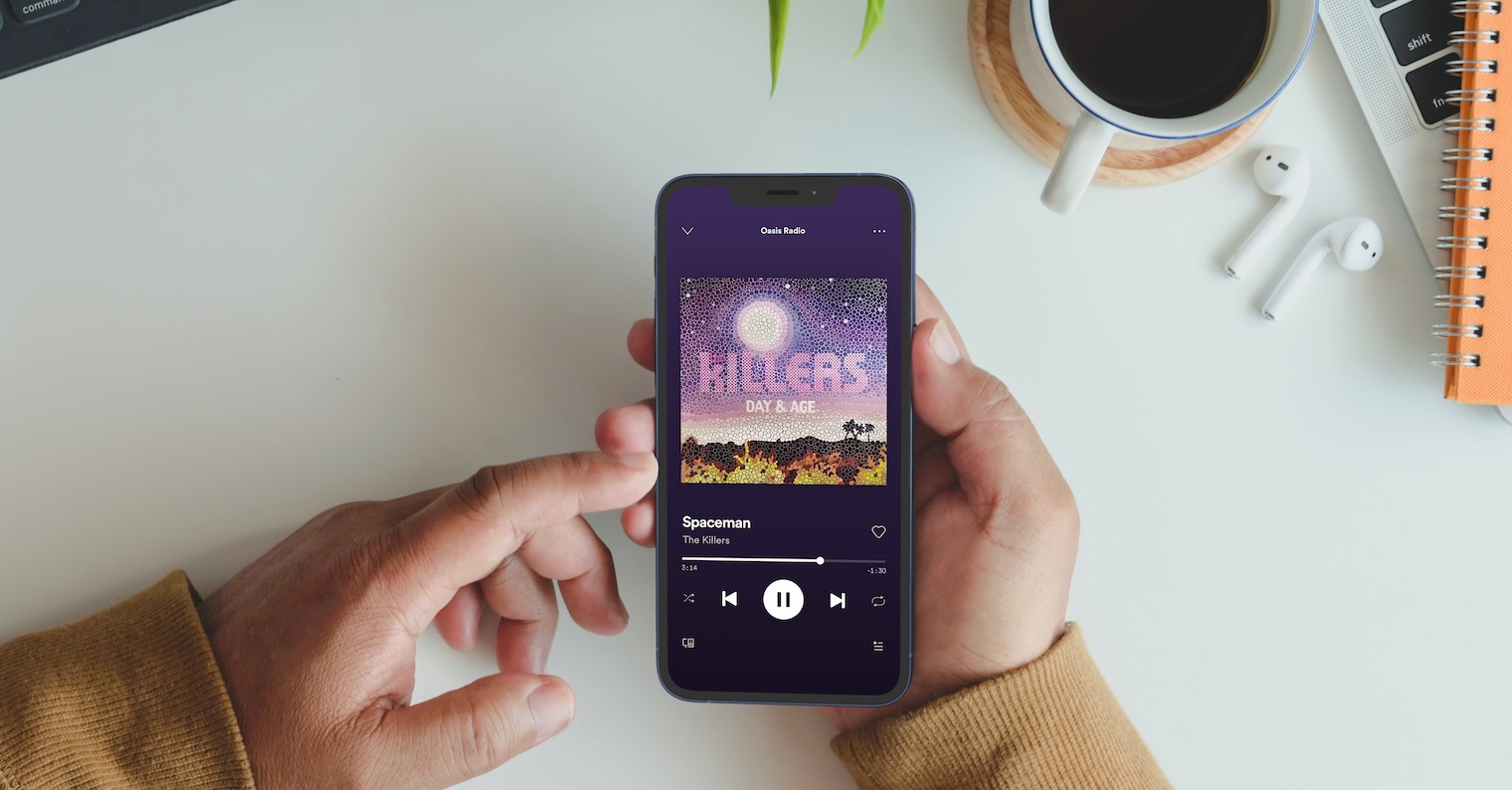
သင်နားထောင်နေတဲ့အရာကို ပြပါ... ၊ မဟုတ်ဘူးလား
Apple Music တွင် သင်သည် သင့်သူငယ်ချင်းများနှင့် ချိတ်ဆက်ရုံသာမက ၎င်းတို့ကို သင့်နောက်လိုက်စေနိုင်သည်။ ဂရန် ပင်မစခရင် ၎င်းတို့၏ Apple Music အက်ပ်သည် သင်နားထောင်နေသည့်အရာနှင့်ပတ်သက်သည့် အချက်အလက်များကို ပြသနိုင်သည်။ ဤရွေးချယ်မှုကို ပိတ်ရန် တို့ပါ။ ညာဘက်အပေါ်ထောင့်တွင် na သင့်ပရိုဖိုင်အိုင်ကွန်ရွေးချယ်ပါ။ Profile ကိုကြည့်ပါ -> Profile ကို တည်းဖြတ်ပါ။ အောက်ခြေတွင် ၎င်းကို ပိတ်ပါ။ သူနားထောင်တယ်။.
အယ်လ်ဘမ်အချက်အလက်
တစ်နည်းနည်းနဲ့ သင့်မျက်လုံးကို ဖမ်းစားနိုင်တဲ့ သီချင်းတစ်ပုဒ်ကို ဖြတ်ပြီး အဲဒီအယ်လ်ဘမ်အကြောင်း ပိုသိချင်နေသလား။ ဂရန် ကတ်ဖြင့် သီချင်းဖွင့်သည်။ နှိပ်ပါ။ အစက်သုံးစက် အိုင်ကွန်ပေါ်တွင် ညာဘက်။ V. မီနူးပေါ်လာမည်၊ ထို့နောက် အရာကိုနှိပ်ပါ။ အယ်လ်ဘမ်ကိုကြည့်ပါ။.
အော့ဖ်လိုင်းဂီတအကြောင်း အချက်အလက်
Apple Music အပလီကေးရှင်းတွင်၊ အော့ဖ်လိုင်းနားဆင်ရန်အတွက် တစ်ဦးချင်းသီချင်းများ သို့မဟုတ် အယ်လ်ဘမ်များ သို့မဟုတ် အစီအစဉ်တစ်ခုလုံးကို ဒေါင်းလုဒ်လုပ်နိုင်သည်။ အော့ဖ်လိုင်းနားဆင်ရန်အတွက် မည်သည့်အကြောင်းအရာကို ရနိုင်သည်ကို ကြည့်လိုပါသလား။ ဂရန် မျက်နှာပြင်၏အောက်ခြေရှိဘား သင့် iPhone ၏ အရာကို နှိပ်ပါ။ စာကြည့်တိုက်. အင်တာနက်ချိတ်ဆက်မှုမရှိဘဲ သင်နားထောင်နိုင်သော အကြောင်းအရာများစာရင်းကို သင်တွေ့ရပါမည်။
သီချင်းများနှင့် အစီအစဉ်များကို စီရန်
Apple Music အက်ပ်ရှိ သင့်ဒစ်ဂျစ်တိုက်တွင် တစ်သီးပုဂ္ဂလသီချင်းများ သို့မဟုတ် အစီအစဉ်များကို စုစည်းထားသည့်ပုံစံကို မကြိုက်ဘူးလား။ ကံကောင်းထောက်မစွာ၊ Apple Music သည် သင့်ဒစ်ဂျစ်တိုက်၏ အကြောင်းအရာများကို စီခွဲရန် နောက်ထပ်ရွေးချယ်စရာများကို ပေးဆောင်ပါသည်။ သင်စာရင်းတွင်မည်သို့ပင်ရှိပါစေ၊ သင်လုပ်နိုင်သည် ညာဘက်အပေါ်ထောင့်တွင် ကိုနှိပ်ပါ။ စီစဉ်ပါ။ av မီနူးသင့်အား ပြသမည့် အရာတစ်ခုချင်းစီကို စီရန် စံနှုန်းများကို ရွေးချယ်ပါ။
ဝင်ခွင့်လျှောက်လွှာ
သင့် iPhone ရှိ မူရင်း Health ကဲ့သို့ပင်၊ Apple Music သည် သင့် iPhone ၏ ဂီတစာကြည့်တိုက်သို့ မည်သည့်အက်ပ်များကို အသုံးပြုခွင့်ရှိသည်ကို Apple Music မှ အပြည့်အဝ ထိန်းချုပ်ပေးပါသည်။ IN ညာဘက်အပေါ်ထောင့် ကိုနှိပ်ပါ။ သင့်ပရိုဖိုင်အိုင်ကွန် ပြီးမှ အောက်သို့ လျှောကျသွားသည်။ အပိုင်း၌ ဝင်ခွင့်လျှောက်လွှာ ကိုနှိပ်ခြင်းဖြင့် ပြောင်းလဲနိုင်သော အက်ပ်များစာရင်းကို သင်တွေ့လိမ့်မည်။ တည်းဖြတ်ပါ။.
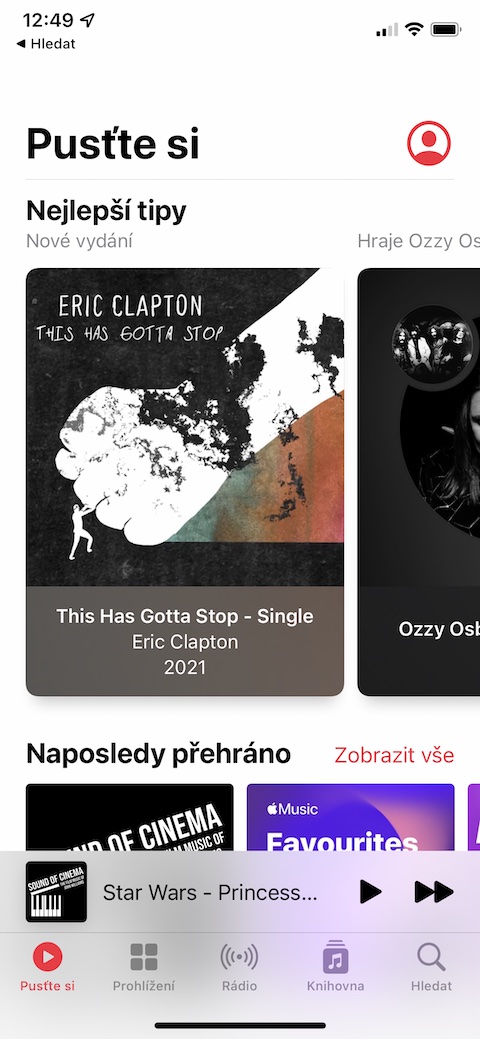
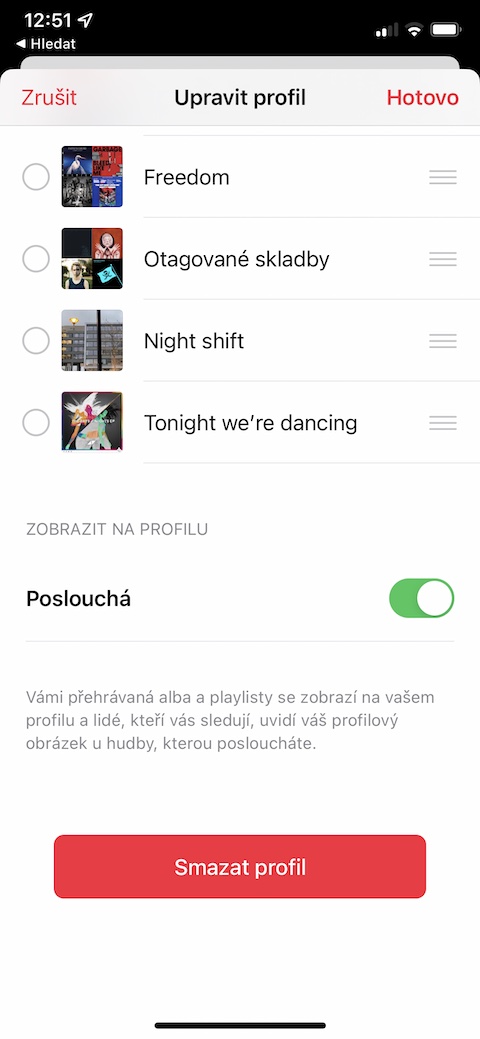

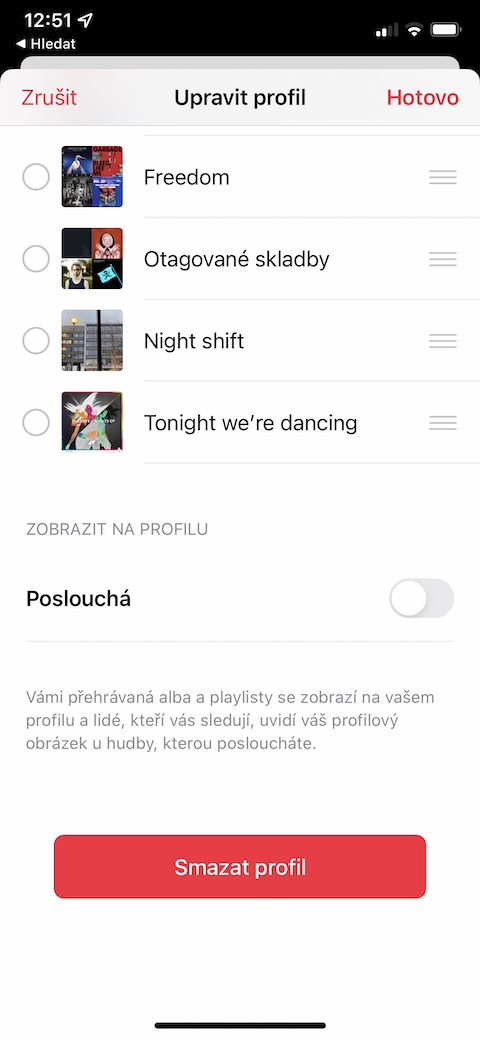



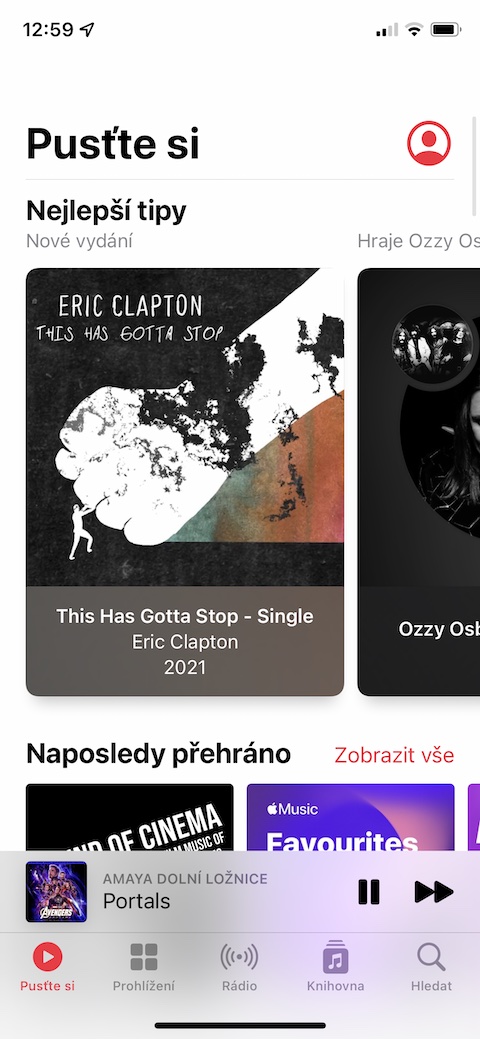
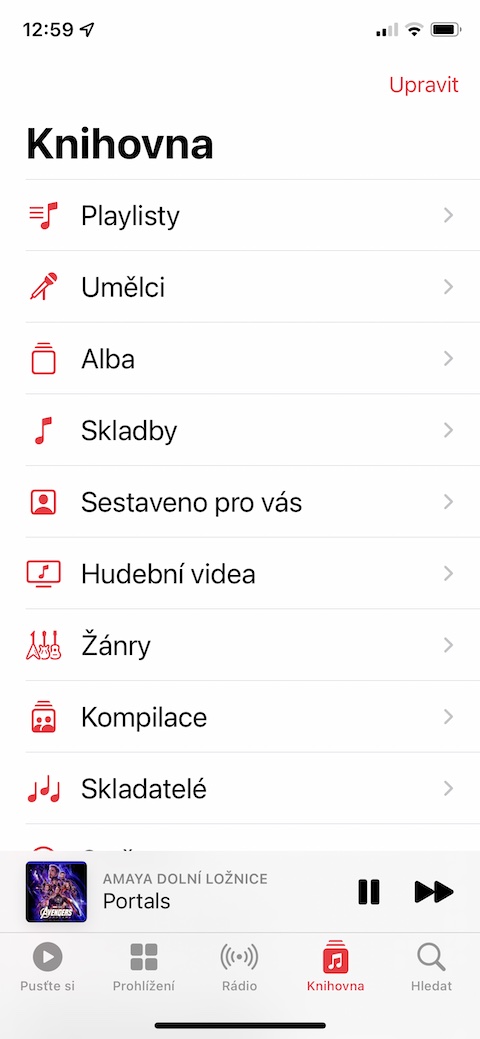









အော့ဖ်လိုင်းဂီတအချက်အလက် အပိုင်း မှားနေပါသည်။ ဤလုပ်ထုံးလုပ်နည်းသည် စာကြည့်တိုက်၏ အကြောင်းအရာများကို ပြသသော်လည်း အင်တာနက်ချိတ်ဆက်မှုမရှိဘဲ ဤအရာများကို နားဆင်နိုင်မည်မဟုတ်ပေ။ အော့ဖ်လိုင်းနားဆင်ရန်အတွက် ဒေါင်းလုဒ်လုပ်ထားသော သီချင်းစာရင်းကို ဖွင့်ရန်၊ ဒေါင်းလုဒ်လုပ်ထားသောစာရင်းကို ဒစ်ဂျစ်တိုက်တွင် ဖွင့်ရပါမည်။ စာရင်းများကြားရှိ ဒစ်ဂျစ်တိုက်တွင် မတွေ့ပါက၊ ညာဘက်အပေါ်ရှိ Edit ကိုနှိပ်ပြီးနောက် စာရင်းအားလုံး၏ခြုံငုံသုံးသပ်ချက်တွင် ၎င်းကိုထည့်ပါ။